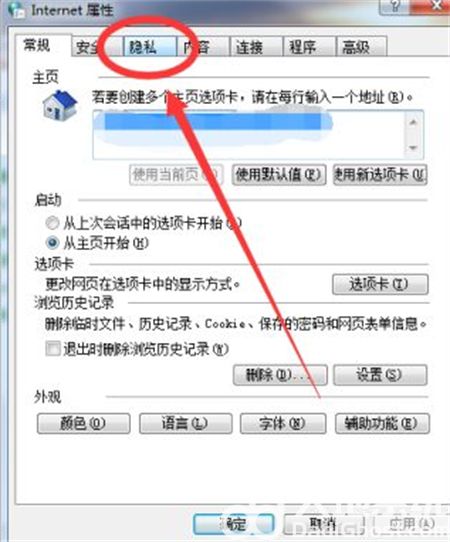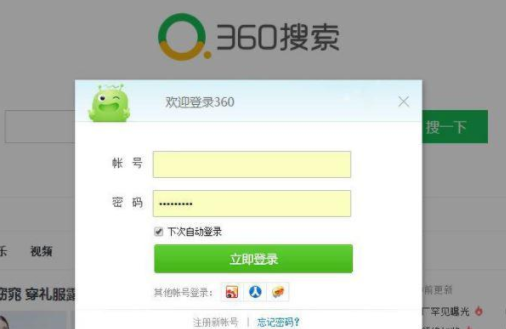Win10开机高内存占用问题解决策略
Windows 10操作系统以其强大的功能和丰富的特性受到广大用户的喜爱。一些用户可能会遇到开机后内存占用过高的问题,影响电脑的运行速度和性能。本文将为您提供一些有效的解决策略,帮助您优化系统设置,降低内存占用,提高电脑性能。
1. 检查启动项
启动项是影响内存占用的一个重要因素。检查并禁用不必要的启动项,可以有效降低开机内存占用。
- 打开“任务管理器”,点击“启动”选项卡。
- 查看启动项目列表,右键点击不需要的启动项,选择“禁用”。
- 重启电脑,检查内存占用是否有所降低。
2. 关闭后台应用程序
一些后台应用程序可能会在开机后自动运行,占用大量内存。关闭这些应用程序,可以释放内存资源。
- 打开“任务管理器”,点击“进程”选项卡。
- 查看后台运行的应用程序,右键点击不需要的应用程序,选择“结束任务”。
- 检查内存占用情况,如有需要,可考虑卸载或禁用这些应用程序。
3. 优化系统性能设置
通过调整系统性能设置,可以提高电脑的运行速度和性能。
- 右键点击“计算机”图标,选择“属性”。
- 在左侧菜单中选择“高级系统设置”。
- 在“性能”选项卡中,点击“设置”按钮。
- 选择“调整为最佳性能”,点击“应用”和“确定”。
4. 更新驱动程序
过时或不兼容的驱动程序可能会导致内存占用过高。更新驱动程序,可以解决这一问题。
- 打开“设备管理器”,查看是否有黄色感叹号或红色叉号的设备。
- 右键点击这些设备,选择“更新驱动程序”。
- 选择“自动搜索更新的驱动程序”,等待系统自动更新。
- 重启电脑,检查内存占用情况。
5. 清理磁盘空间
磁盘空间不足可能会导致内存占用过高。清理磁盘空间,可以为系统运行提供更多资源。
- 打开“磁盘清理”工具,选择需要清理的驱动器。
- 勾选需要清理的文件类型,如“临时文件”、“系统错误内存转储文件”等。
- 点击“确定”和“删除文件”,清理磁盘空间。
- 检查内存占用情况,如有需要,可进行磁盘碎片整理。
6. 增加虚拟内存
增加虚拟内存可以为系统提供更多的内存资源,降低物理内存的占用。
- 打开“系统属性”窗口,选择“高级”选项卡。
- 在“性能”部分,点击“设置”按钮。
- 选择“高级”选项卡,点击“更改”按钮。
- 取消勾选“自动管理所有驱动器的分页文件大小”,选择驱动器,设置初始大小和最大大小。
- 点击“设置”和“确定”,重启电脑。
7. 考虑升级硬件
如果上述方法都无法有效降低内存占用,您可能需要考虑升级硬件,如增加内存条或更换更高性能的处理器。
- 评估当前电脑的硬件配置,确定是否需要升级。
- 根据需求和预算,选择合适的硬件进行升级。
- 请专业人员进行硬件安装和系统设置调整。
- 重启电脑,检查内存占用情况,评估升级效果。
通过以上策略,您可以有效地解决Win10开机高内存占用问题,提高电脑的运行速度和性能。保持良好的使用习惯和定期进行系统维护,也是确保电脑稳定运行的关键。